- Зохиолч Jason Gerald [email protected].
- Public 2024-01-19 22:13.
- Хамгийн сүүлд өөрчлөгдсөн 2025-01-23 12:27.
Ихэнх хүмүүс компьютерийг телевизортой холбох нь хэцүү зүйл гэж боддог. Том дэлгэц нь компьютер ашиглан медиа үзэх, хөгжим сонсох, тоглоом тоглох, зураг, видео засварлахад хялбар болгодог.
Алхам

Алхам 1. Компьютер дээрээ гаралтын портыг олоорой
- Ихэнх шинэ компьютерууд HDMI (өндөр нарийвчлалтай мультимедиа интерфэйс) порттой байдаг. Дээрх зураг нь HDMI портыг баруун талд харуулав. Энэ порт нь USB портоос нимгэн юм.
- VGA порт нь 15 зүү бүхий дөрвөлжин хэлбэртэй байна. Зургийн баруун талд VGA портын жишээг харж болно.
-
DVI порт нь 24 зүү бүхий дөрвөлжин хэлбэртэй байна. Зургийн баруун талд DVI портын жишээг харж болно.
VGA ба DVI портууд хэлбэр дүрсээрээ маш төстэй. Ялгааг нь мэдэхийн тулд боомт дээрх тээглүүрийн тоог тоол. Компьютер, зурагт холбохын тулд хоёр портыг ашиглахын тулд танд адаптер хэрэгтэй болно
- S-Video порт нь дугуй хэлбэртэй, 4 эсвэл 7 голтой. Зургийн баруун талд S-Video портын жишээг харж болно.

Алхам 2. ТВ дээрээ оролтын портыг олоорой
Баруун талд байгаа ТВ зураг дээр та зурагт дээрх янз бүрийн оролтын портуудыг харж болно. Оролтын портыг өнгөт сумаар зааж өгсөн болно. ТВ дээрээ ямар портуудыг ашиглах боломжтой болохыг мэдэж аваарай. Нил ягаан сум: HDMI порт. Улаан сум: S-видео порт. Улбар шар сум: HDMI бүрэлдэхүүн хэсэг порт. Ногоон сум: RCA бүрэлдэхүүн хэсэг порт.
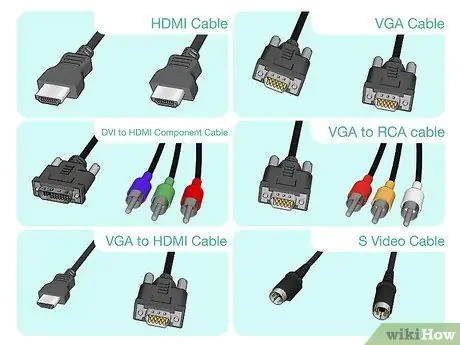
Алхам 3. Боломжтой порттой тохирох кабелийг аваарай
- Хэрэв таны компьютер болон ТВ HDMI порттой бол та HDMI кабель худалдаж авахад л хангалттай.
- Хэрэв таны компьютер VGA эсвэл DVI порттой, таны ТВ HDMI/HDMI бүрэлдэхүүн хэсгийн порттой бол та тусгай кабель худалдаж авах боломжтой. Дээрх зургийн баруун талд таны худалдаж авах ёстой кабелийн хэлбэр харагдаж байна.
- Хэрэв таны компьютер VGA эсвэл DVI порттой, таны ТВ HDMI/HDMI Бүрэлдэхүүн хэсэггүй бол тохирох адаптер кабель худалдаж авах шаардлагатай болно. Та гурван төрлийн адаптер кабель худалдаж авах боломжтой, тухайлбал RCA бүрэлдэхүүн хэсэг (шар, улаан, цагаан), HDMI бүрэлдэхүүн хэсэг (ногоон, цэнхэр, улаан), HDMI адаптер кабель. Компьютер дээрх боломжтой гаралтын порт (VGA эсвэл DVI) болон ТВ дээрх оролтын порт (RCA эсвэл HDMI бүрэлдэхүүн хэсэг) -ийн дагуу портын төрлийг тохируулна уу.
- Хэрэв таны компьютер болон ТВ S-Video порттой бол S-Video кабель худалдаж аваарай. Гэхдээ хэрэв таны ТВ S-Video портгүй бол та адаптер худалдаж авах хэрэгтэй болно.
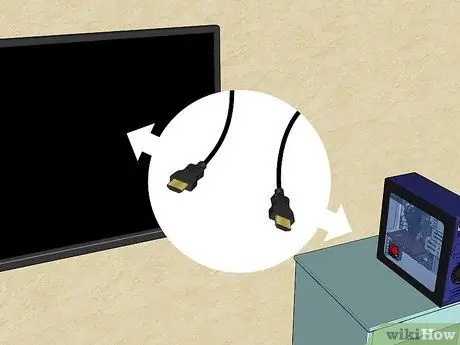
Алхам 4. Кабелийн нэг үзүүрийг компьютерт, дараа нь кабелийн нөгөө үзүүрийг телевизортой холбоно уу
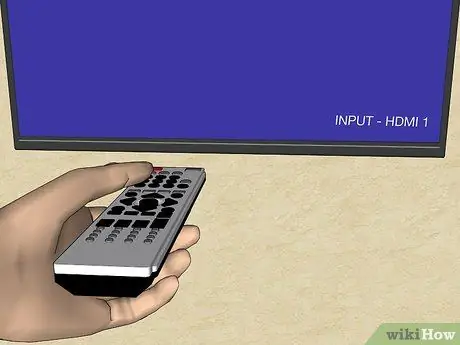
Алхам 5. Эхлээд компьютерээ асаагаад дараа нь ТВ -ээ асаана уу
Тэд хоёуланг нь асаасны дараа ТВ -ийнхээ оролтын тохиргоо руу очно уу. Заримдаа компьютер дэлгэцийн тохиргоог нэн даруй өөрчилдөг. Гэхдээ хэрэв зурагт дээрх компьютерийн дэлгэц хачин харагдаж байвал үүнийг засахын тулд дараах алхмуудыг дагана уу.
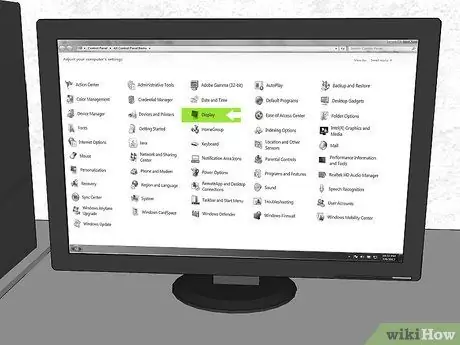
Алхам 6. Control Panel -ийг нээгээд Display дээр дарна уу
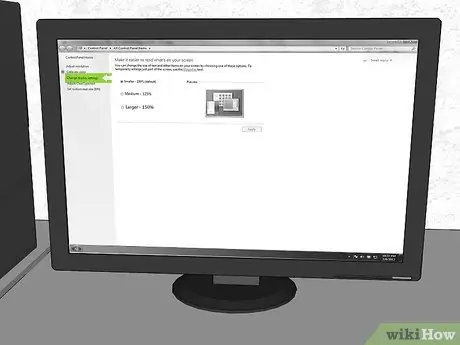
Алхам 7. Цонхны зүүн талыг хараад Дэлгэцийн тохиргоог өөрчлөх дээр дарна уу.
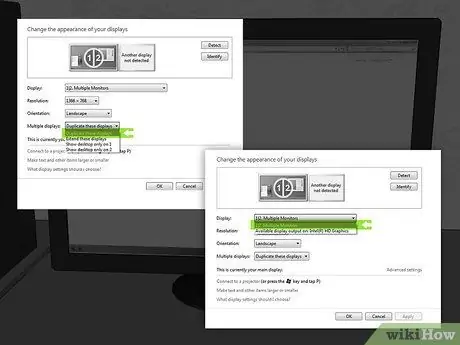
Алхам 8. Дэлгэцийн цэсийг дарж, Олон мониторыг сонгоно уу
Энэ цонхонд та холбогдсон дэлгэц/телевизийг шууд сонгож болно.
Хэрэв та компьютерийн гаралтыг зөвхөн ТВ дээрээ харуулахыг хүсч байвал олон дэлгэцийн цэсийг дарж гарч ирэх жагсаалтаас ТВ -ээ сонгож болно. ТВ болон дэлгэцийг ялгахын тулд Identify дээр дарна уу. Дэлгэц бүрт гаралтын дугаар гарч ирнэ

Алхам 9. Resolution цэс дээр дарж дэлгэцийн нягтралыг сонгоно уу
ТВ -ийн үзүүлэх хамгийн өндөр нарийвчлалыг сонгоно уу. ТВ -ийн дэмждэг нарийвчлалыг олж мэдэхийн тулд интернетээс телевизийн брэнд, төрлийг хайна уу. Хэрэв та HDTV ашиглаж байгаа бол хамгийн өндөр нарийвчлалтай сонгох хэрэгтэй. Intel (R) HD Graphics график карт дээр нарийвчилсан нарийвчлалтай тохируулга хийхийн тулд эдгээр алхмуудыг дагана уу.
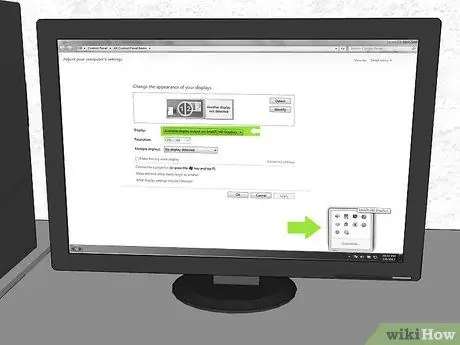
Алхам 10. Дэлгэцийн цэснээс Боломжтой дэлгэцийн гаралтыг дарна уу. Intel (R) HD график.

Алхам 11. Хуудасны баруун буланд дараад Intel (R) Graphics дүрсийг сонгоно уу
Үүний дараа Graphics Properties дээр дарна уу.

Алхам 12. Дэлгэц дээр дарж, дэлгэцийн нягтралыг таны ТВ -д тохирох хүртэл тохируулна уу
Зөвлөмж
- ТВ дээрээ тохирох оролтын горимыг тохируулсан эсэхээ шалгаарай. Та оролтын горимыг ТВ -ийн удирдлагаар тохируулж болно.
- Хэрэв та дэвшилтэт график карт ашиглаж байгаа бол энэ нь MiniHDMI холбогчтой байж магадгүй (зураг дээр харуулаагүй болно). Үүнийг ашиглахын тулд та MiniHDMI -ээс HDMI адаптер худалдаж авах ёстой.
- Хэрэв та компьютерээ телевизортой тодорхой төрлийн кабелиар холбоход асуудалтай байгаа бол өөр төрлийн кабелийг туршиж үзээрэй.






